Вы можете отправлять и получать деньги со своего iPhone, используя Venmo, Square Cash, Facebook Messenger и даже Snapchat. Также есть Zelle, которая предлагает решения с быстрой оплатой в основных банковских приложениях, таких как Bank of America, Chase и Wells Fargo. Тем не менее, Apple имеет встроенную систему для перевода денег, при этом платежи от человека к человеку стали доступны в приложении Сообщения с iOS 11.2.
Изначально Apple должна была выпустить свою систему Apple Pay Cash в iOS 11.0, но на самом деле она появилась только до iOS 11.2. Это сейчас не важно. Все, что вам нужно знать, это то, что ваш iPhone должен работать под управлением iOS 11.2 или выше, поэтому iOS 12 будет работать нормально, чтобы воспользоваться Apple Pay Cash.
Шаг 1. Настройка Apple Pay Cash
Для отправки и получения денег сначала необходимо настроить Apple Pay Cash. Это можно сделать несколькими способами. Но прежде чем пытаться найти выход, вам нужно включить двухфакторную аутентификацию в вашей учетной записи iCloud. Так что уберите это с пути, прежде чем продолжить, иначе вас попросят настроить его во время процесса.
Кроме того, вы должны использовать iPhone 6 или более позднюю версию, вам должно быть не менее 18 лет, и вы должны быть в США и иметь кредитную или дебетовую карту США и карту социального обеспечения, если когда-либо потребуется аутентификация.
Способ 1: прямо из сообщений
Вы можете открыть приложение «Сообщения», а затем выбрать значок «Apple Pay Cash» в ящике приложения iMessage. Откроется экран «Запрос / оплата», где вы можете настроить сумму, которую вы хотите попросить или дать кому-то.
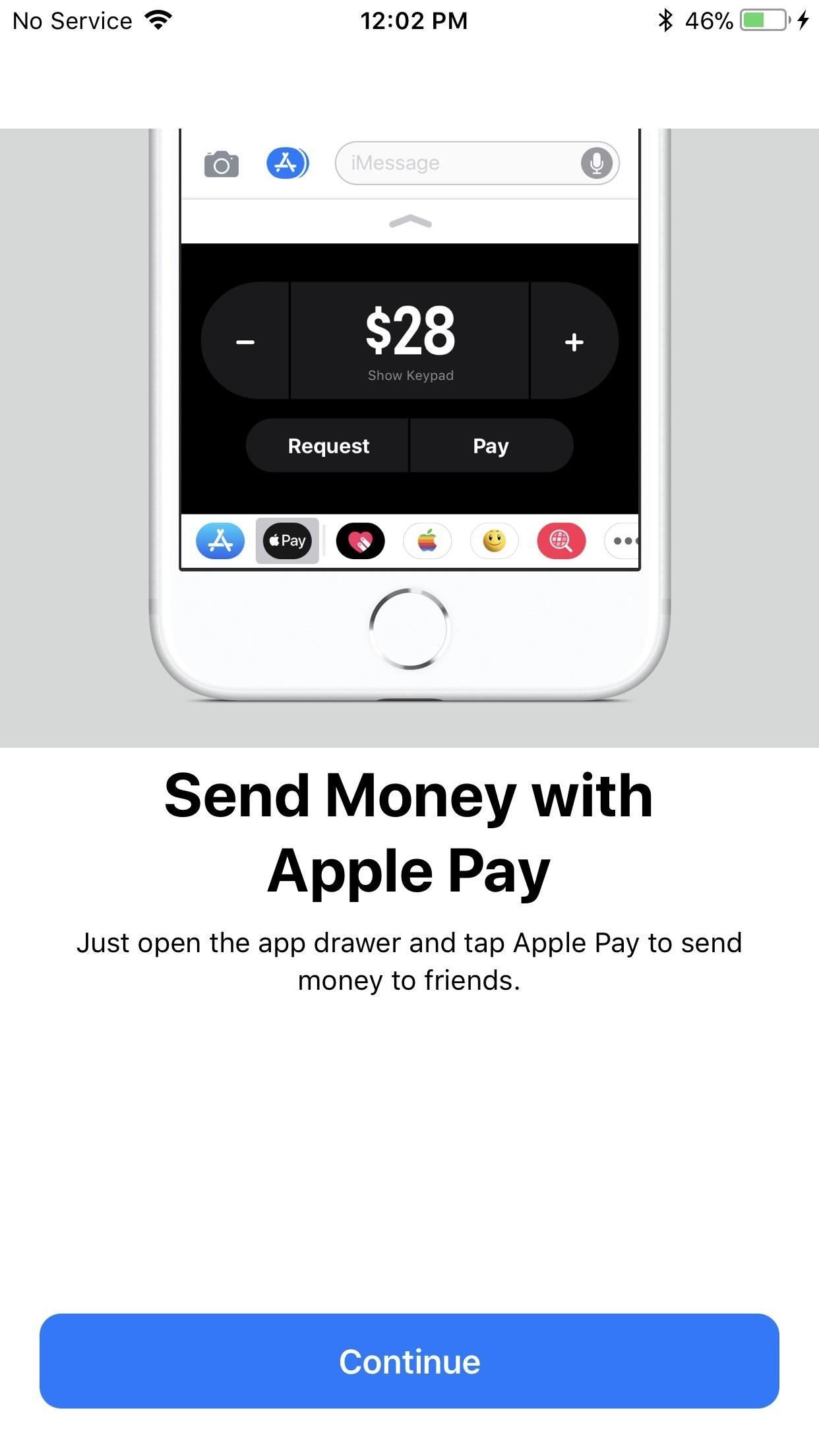
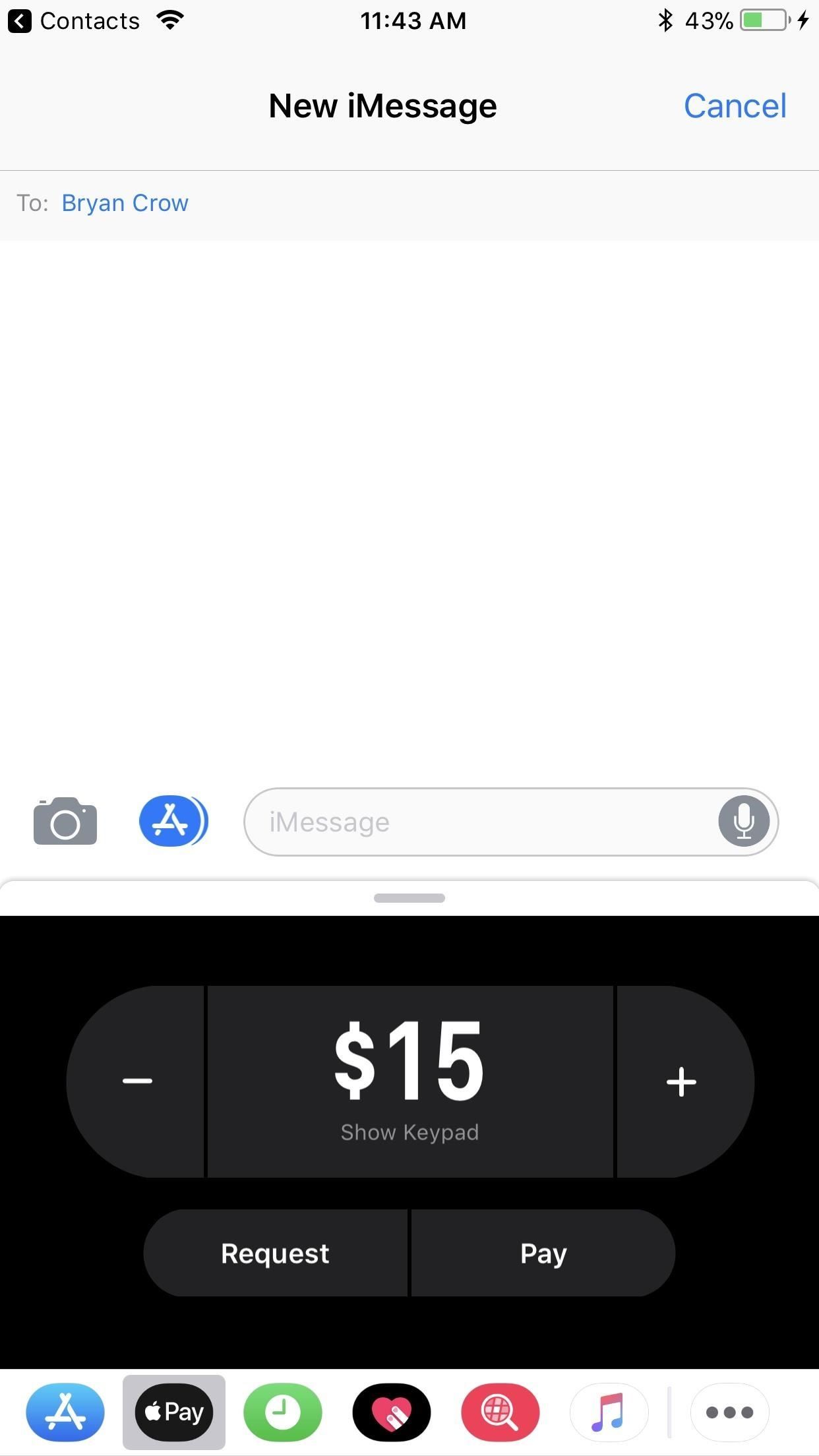
После выбора кнопки «Запрос» или «Оплатить» вам нужно будет выполнить несколько запросов, чтобы согласиться с условиями и добавить дебетовую карту (если хотите).
Вам не нужна дебетовая карта в файле для отправки или получения Apple Pay Cash, поэтому вы можете выбрать «Добавить дебетовую карту позже в кошелек» в это время. Конечно, если вы не получили Apple Pay Cash до того, как пытаться отправить их, вам, конечно, понадобится дебетовая карта в файле для пополнения баланса Apple Pay Cash.
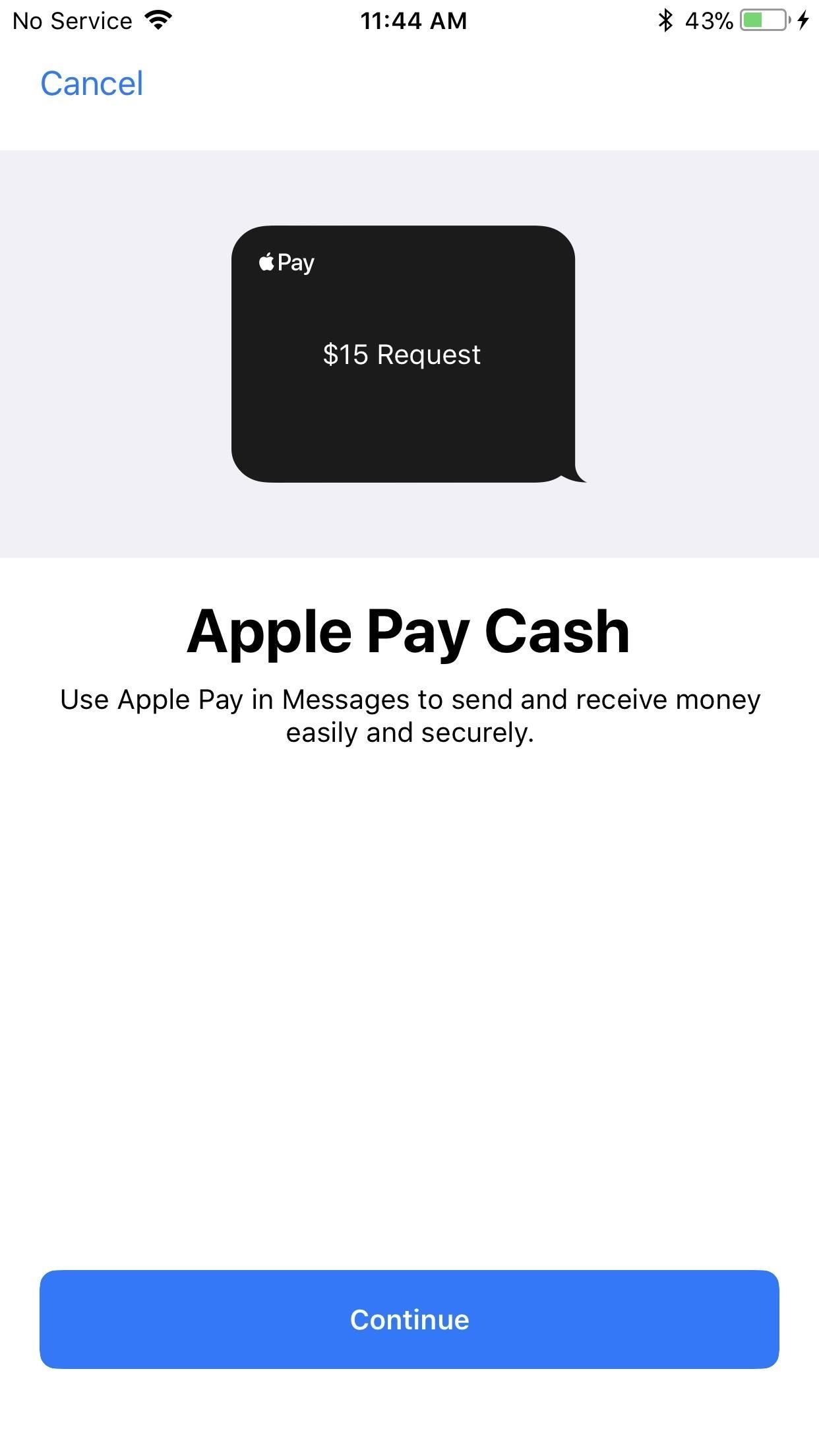
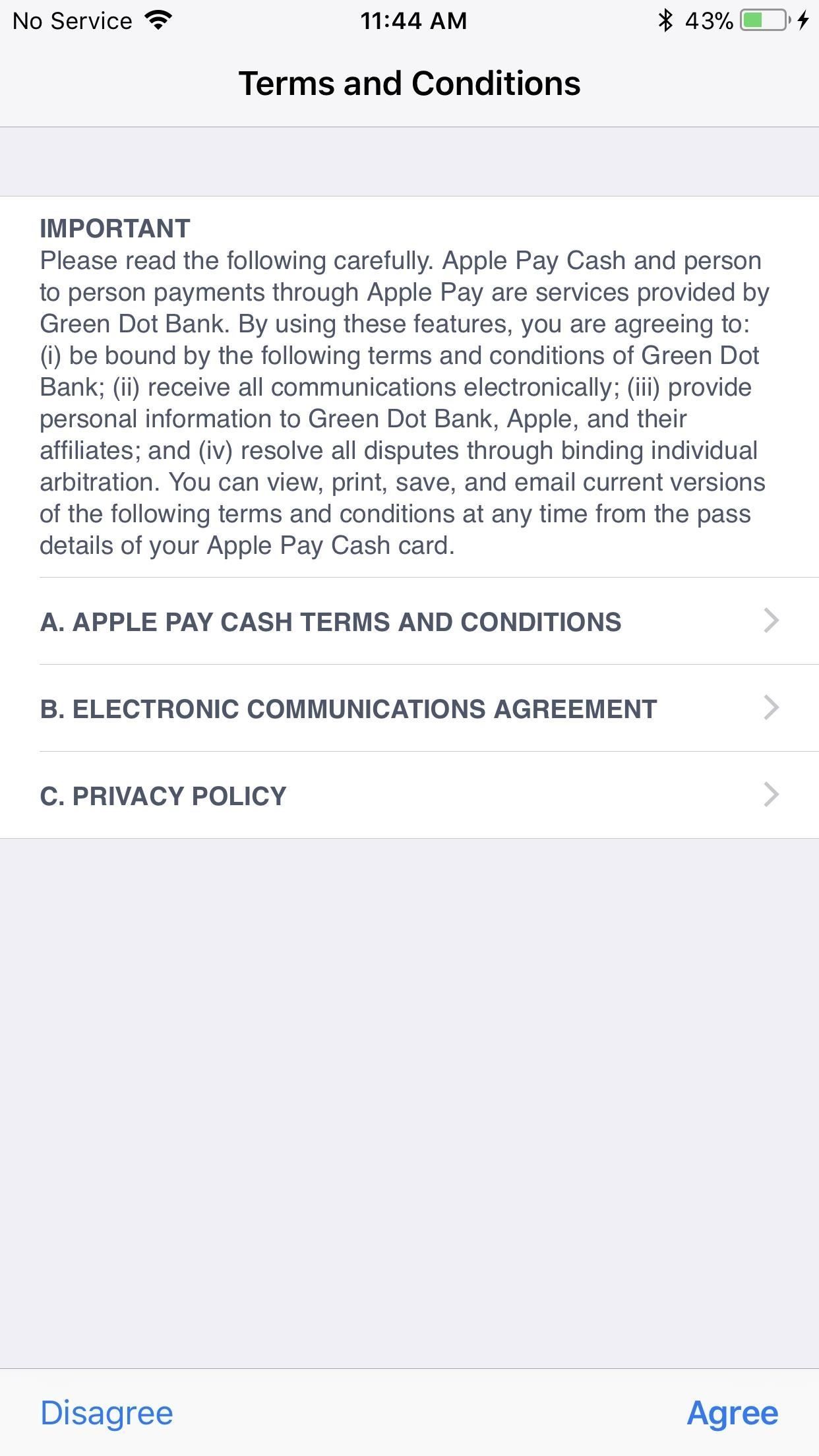
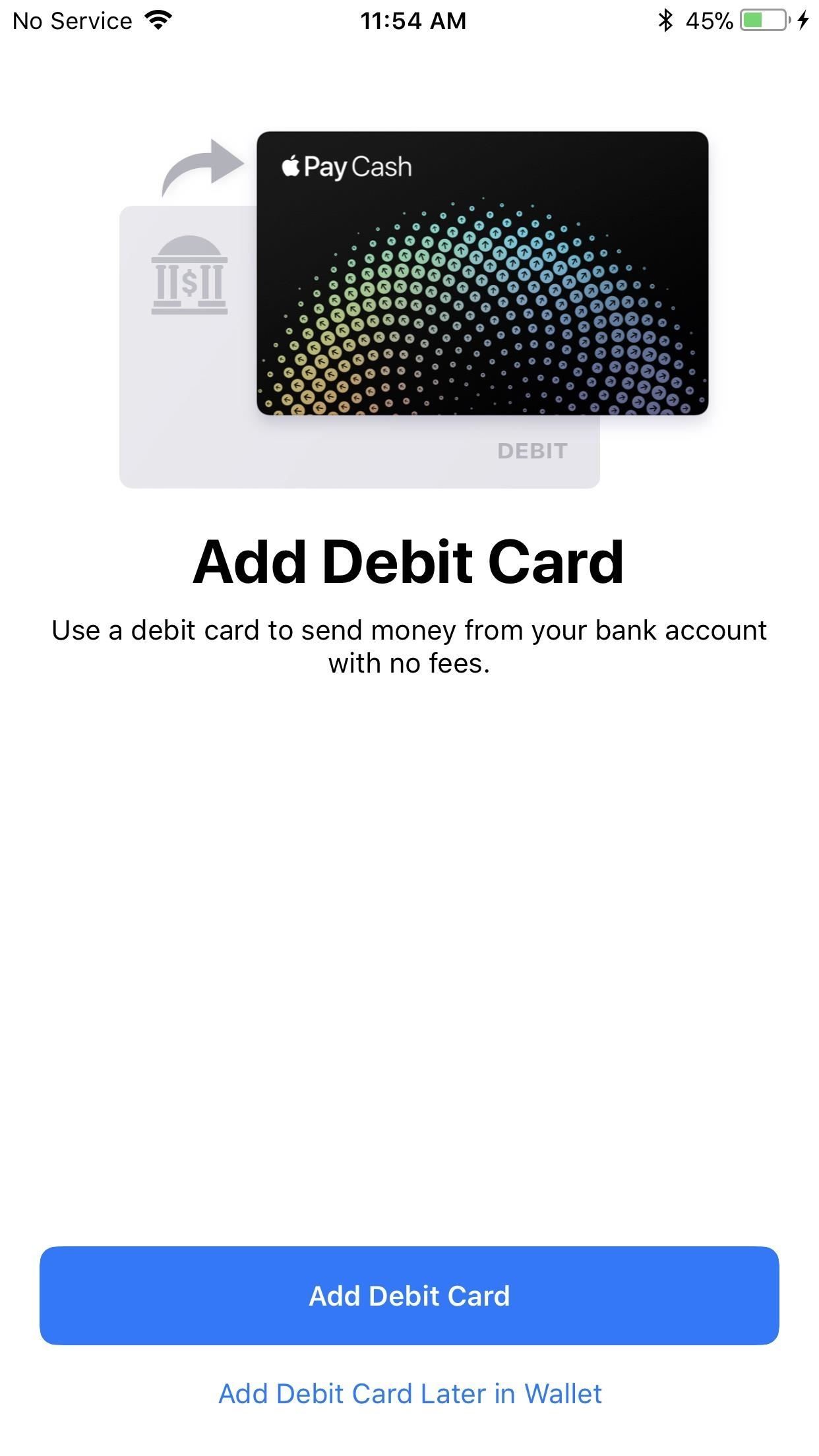
Способ 2: из настроек
Вы также можете настроить Apple Pay Cash в приложении Настройки. Просто отправляйтесь в «Кошелек» Apple Pay «, затем нажмите на кнопку» Apple Pay Cash «, чтобы активировать ее. Чтобы продолжить, вам нужно будет ввести свой пароль Apple ID. После этого вам придется согласиться с условиями, как указано выше, и вы ‘ если хотите, вы сможете добавить дебетовую карту, что было бы неплохо, если вы планируете в основном отправлять деньги.
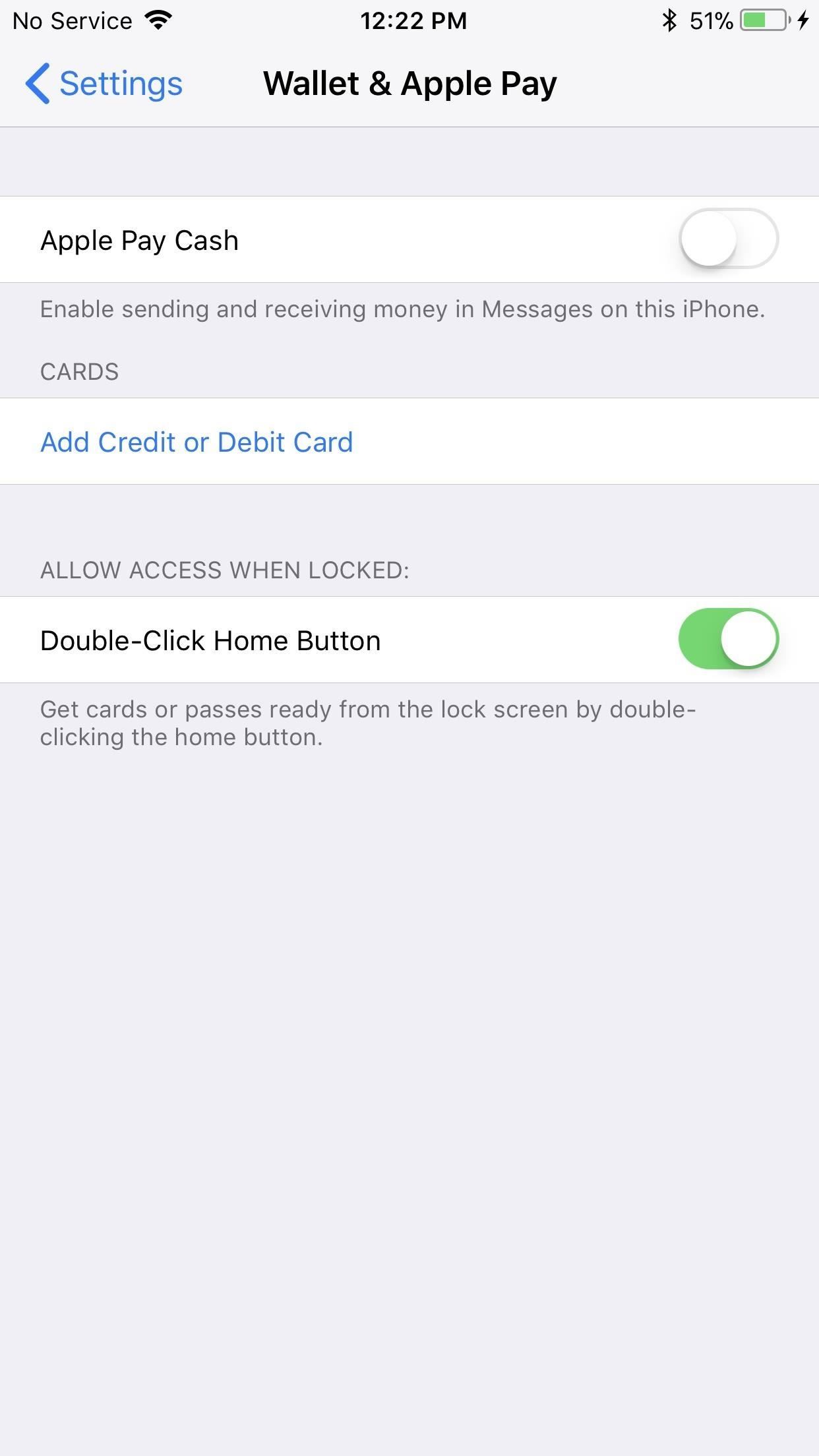
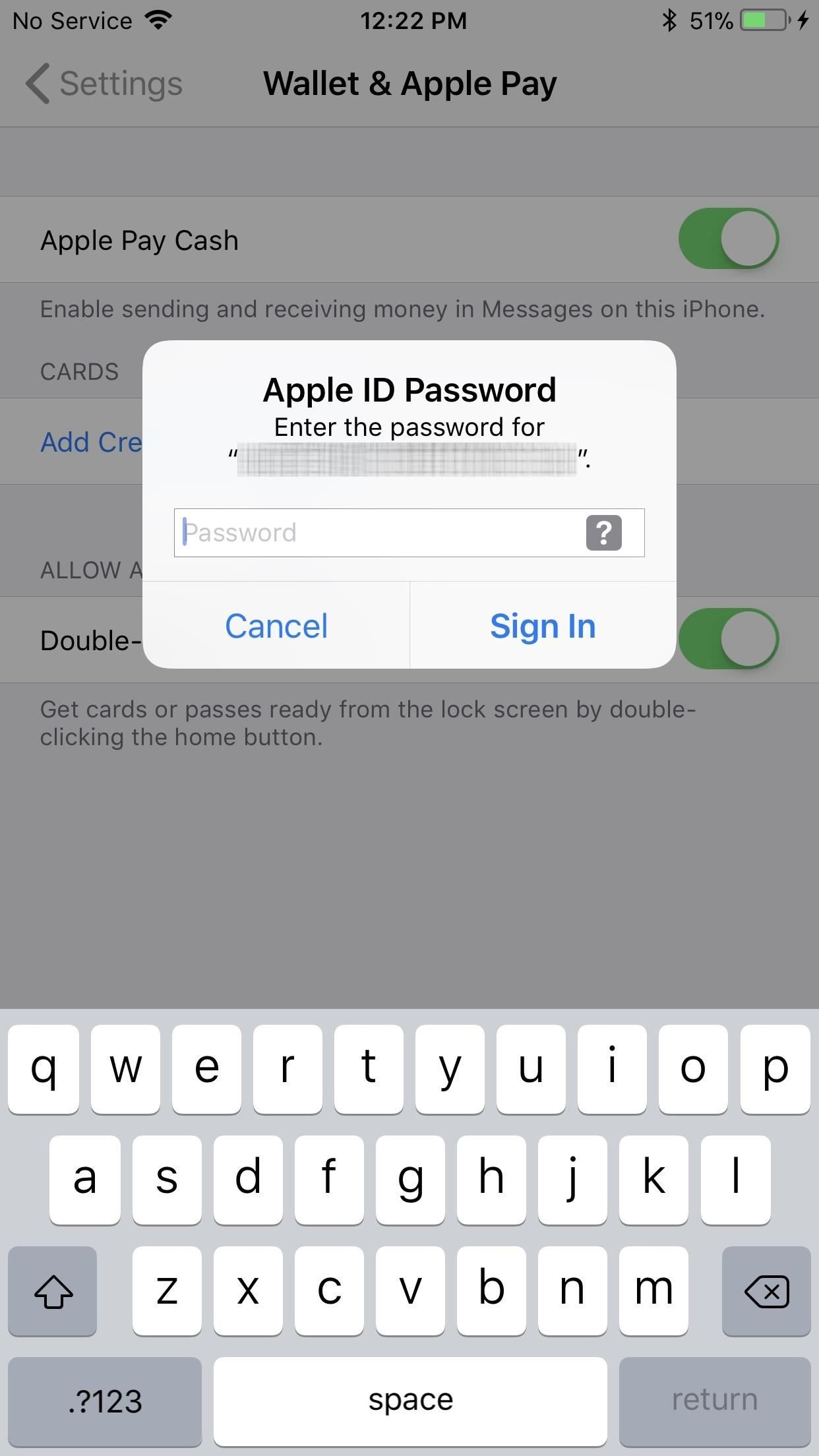
К счастью, в отличие от использования только пропусков в Кошельке, двойной щелчок жеста кнопки «Домой» (или двойной щелчок жестом «Боковая кнопка» на iPhone X и новее) будет по-прежнему работать только с картой Apple Pay Cash, установленной в вашей учетной записи. Ранее, чтобы использовать ярлык, вам понадобилась бы дебетовая или кредитная карта, даже если у вас были пропуска в кошельке.
Шаг 2. Отправьте сообщение другу
Как только ваша карта настроена, вы можете отправить или запросить деньги. Apple Pay Cash появится в качестве опции в панели приложений iMessages в нижней части экрана. Чтобы начать, нажмите на эту кнопку и подтвердите сумму в долларах с помощью экранных элементов управления. У вас будет возможность запросить или отправить эту сумму вашему корреспонденту.
Комиссия за отправку денег с дебетовой карты или остатка на карте Apple Pay Cash не взимается. Однако, если это кредитная карта, это 3% от общей суммы отправленных.
Важная заметка: И у вас, и у получателя, или у отправителя должна быть установлена iOS 11.2 или выше. Если нет, вы получите сообщение о том, что он не будет работать. Так что, если вы действительно хотите использовать это с ними, попросите их обновить.
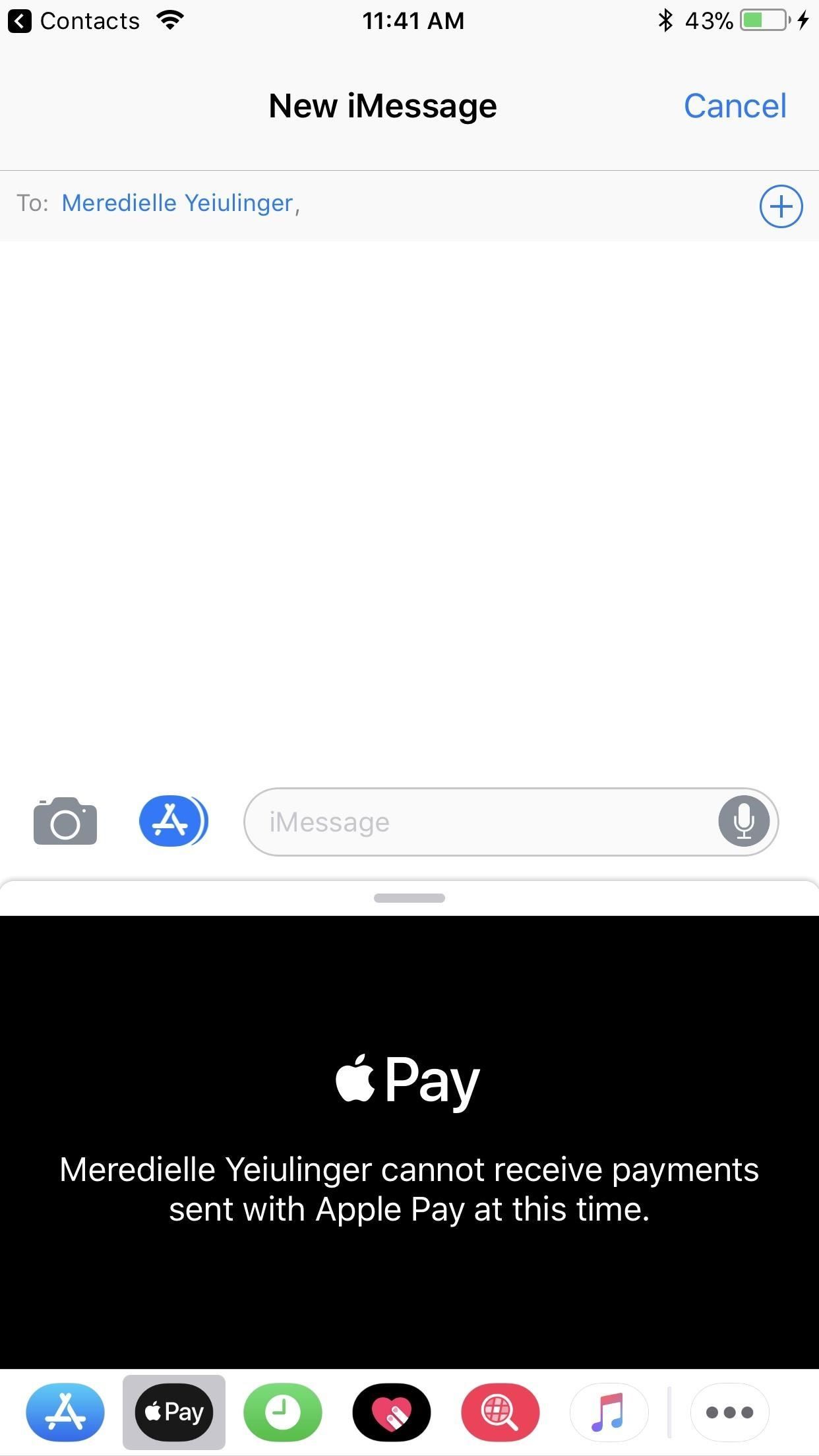

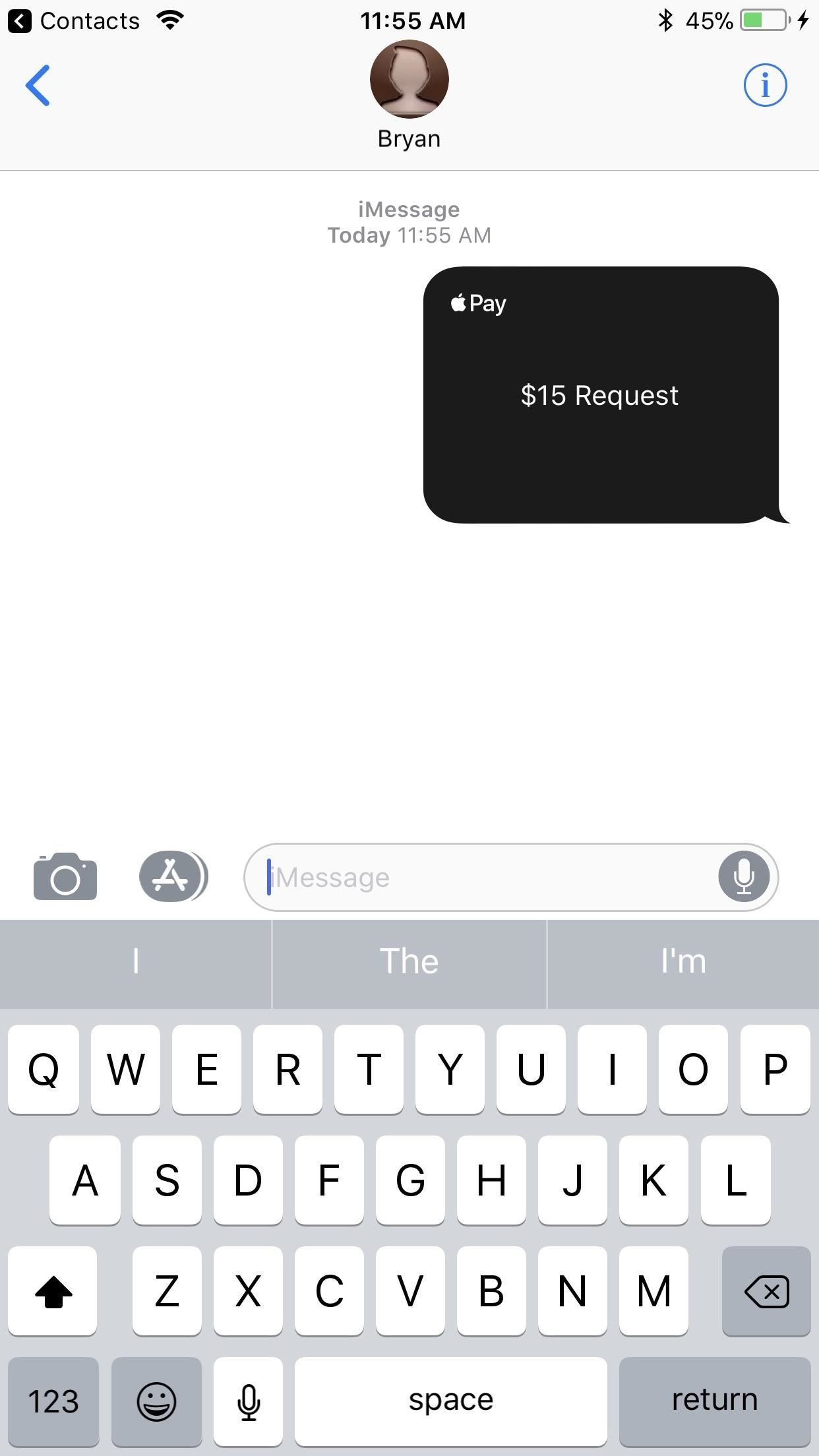
Если кто-то запрашивает у вас деньги, вы можете нажать на сумму в долларах, и на экране появятся элементы управления, чтобы вы могли одобрить или отклонить их. Кроме того, вы можете нажать на значок Apple Pay на панели быстрого набора. Конечно, это относится только к людям в вашем списке контактов, поэтому если их нет, вам нужно будет добавить их, прежде чем вы сможете нажать на запрашиваемую сумму в долларах или значок Apple Pay.
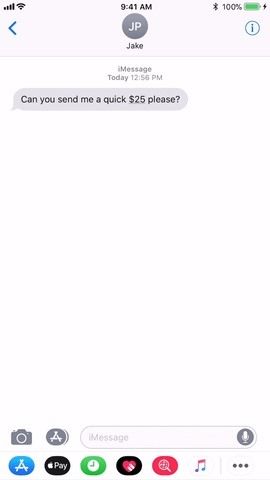
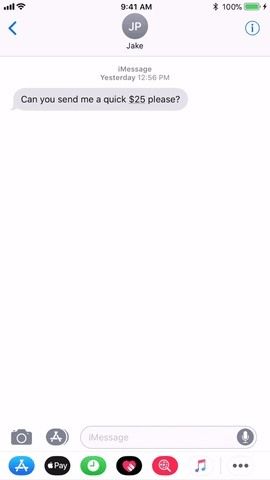
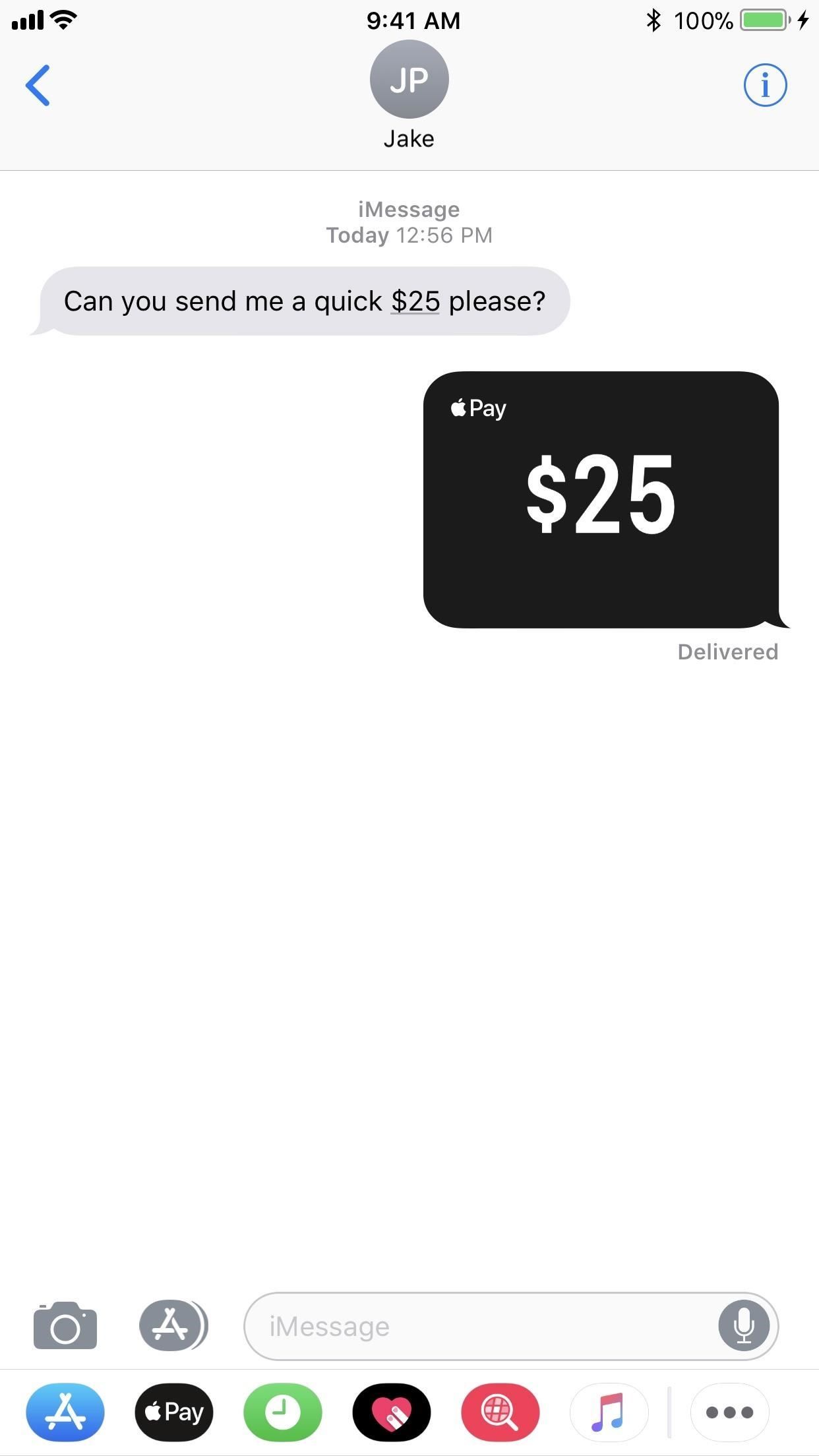
Вы также можете начать процесс отправки / получения с информационной карты контакта. Просто нажмите на новую кнопку «оплатить» под своим именем, затем выберите номер телефона или адрес электронной почты, связанный с iMessage. Это откроет новое iMessage с уже видимым экраном выбора Apple Pay Cash.
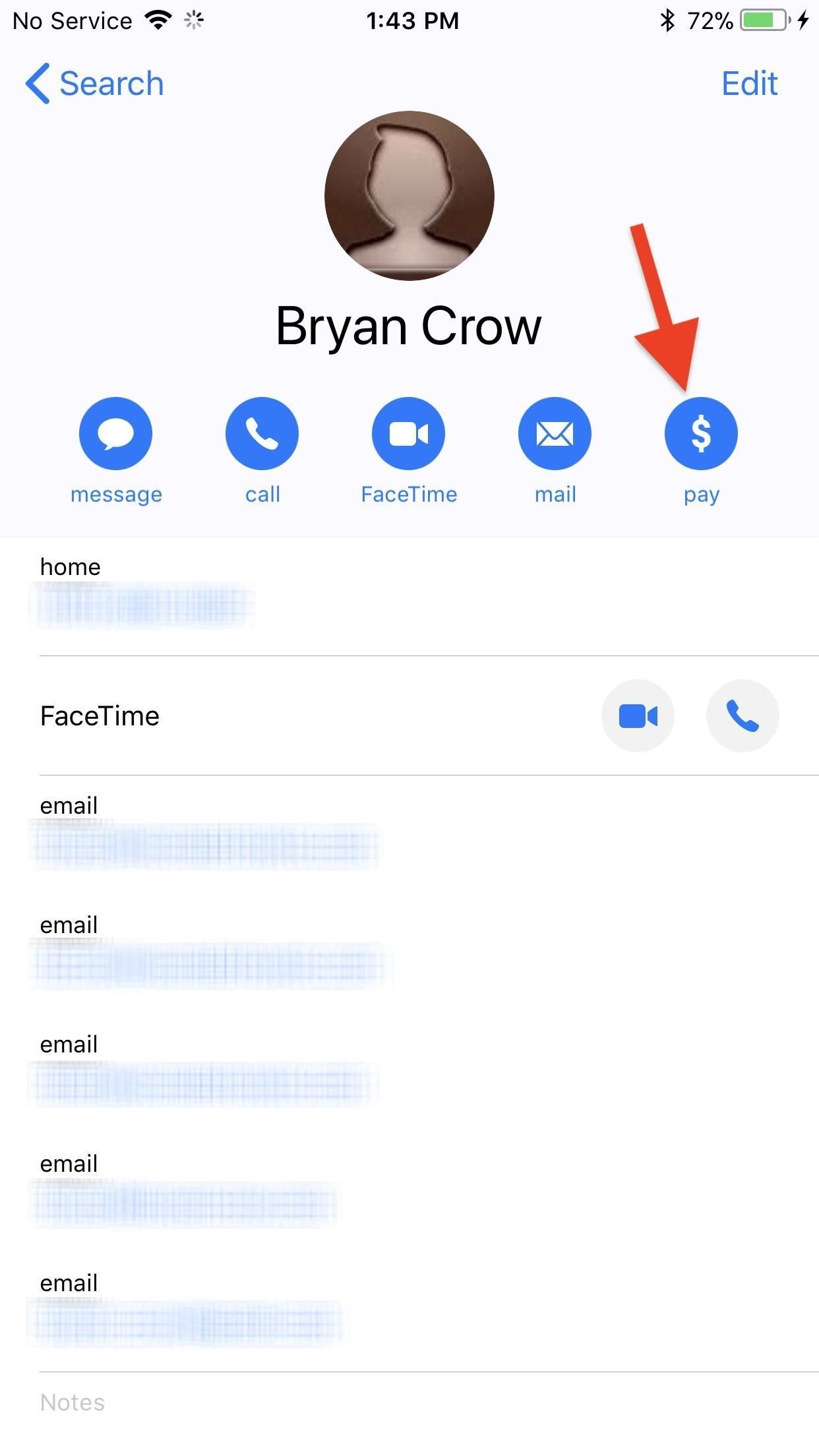
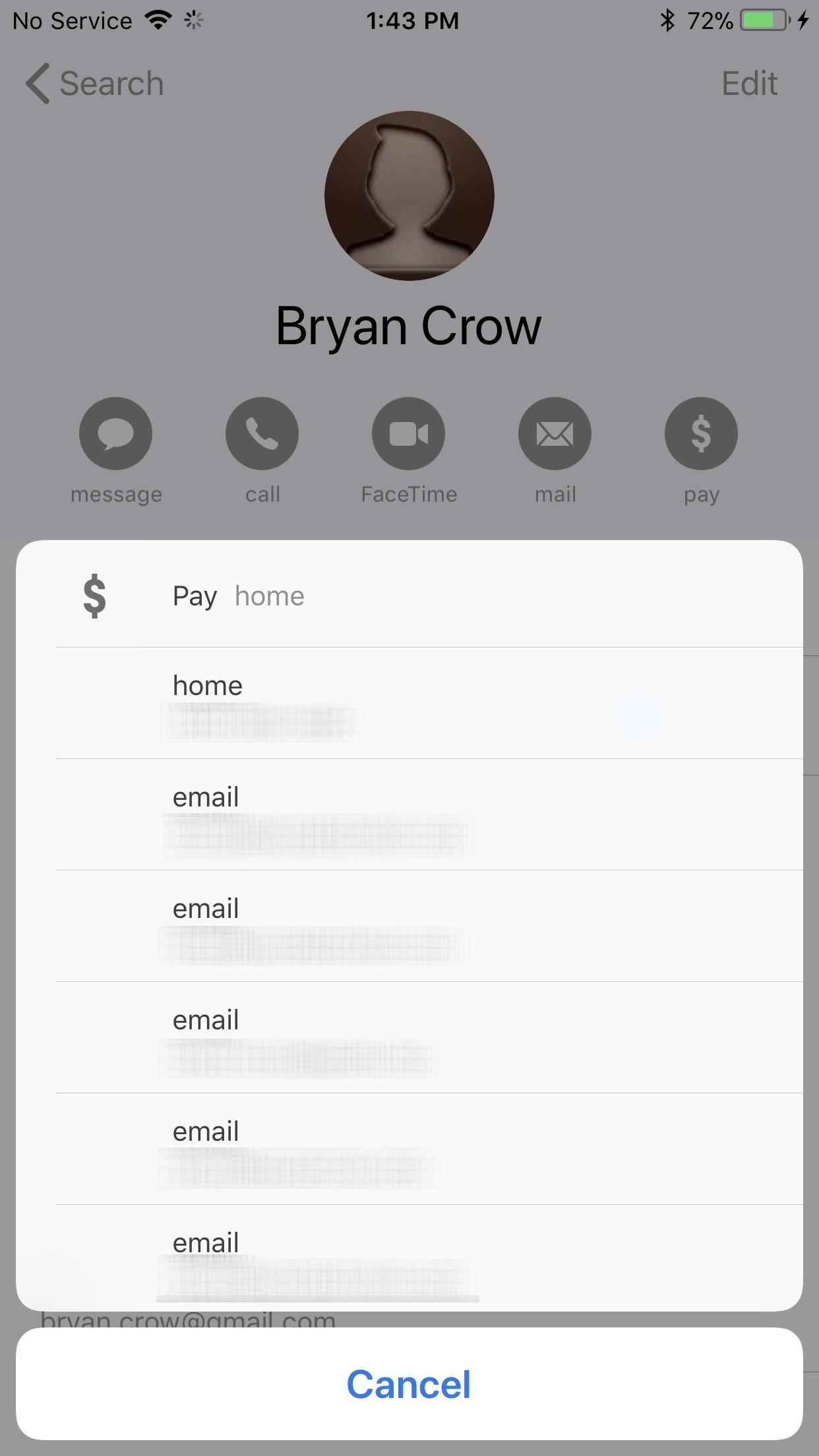
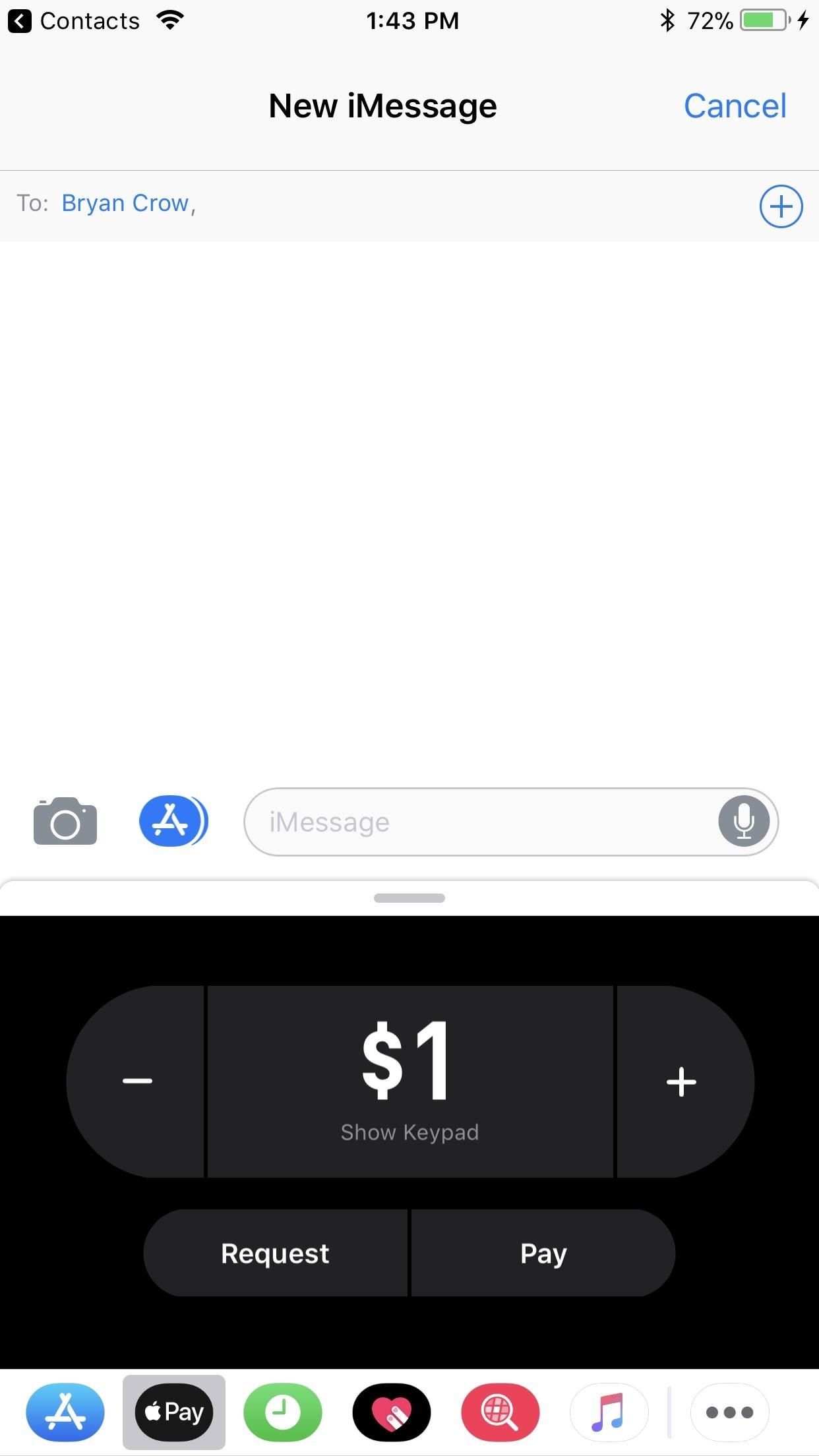
Обратите внимание, что если вы отправили деньги, а другой человек еще не принял их, вы сможете отменить транзакцию, если хотите это сделать. Кроме того, они могут отменить транзакцию с вами, если вы не приняли. См. Следующий раздел, чтобы узнать, как настроить автоматическое или ручное принятие денег.
Шаг 3: Управляйте своими деньгами
Когда вы получаете деньги, ваш iPhone автоматически сохраняет их как цифровую карту Apple Pay Cash, к которой можно получить доступ на любом другом вашем устройстве iOS. Эта карта позволяет отправлять деньги друзьям, тратить деньги лично или через Интернет или переводить эти деньги в свой банк. Это исключает вашу реальную карту из уравнения, обеспечивая вам безопасность, независимо от того, совершаете ли вы покупки в реальном мире или в цифровом.
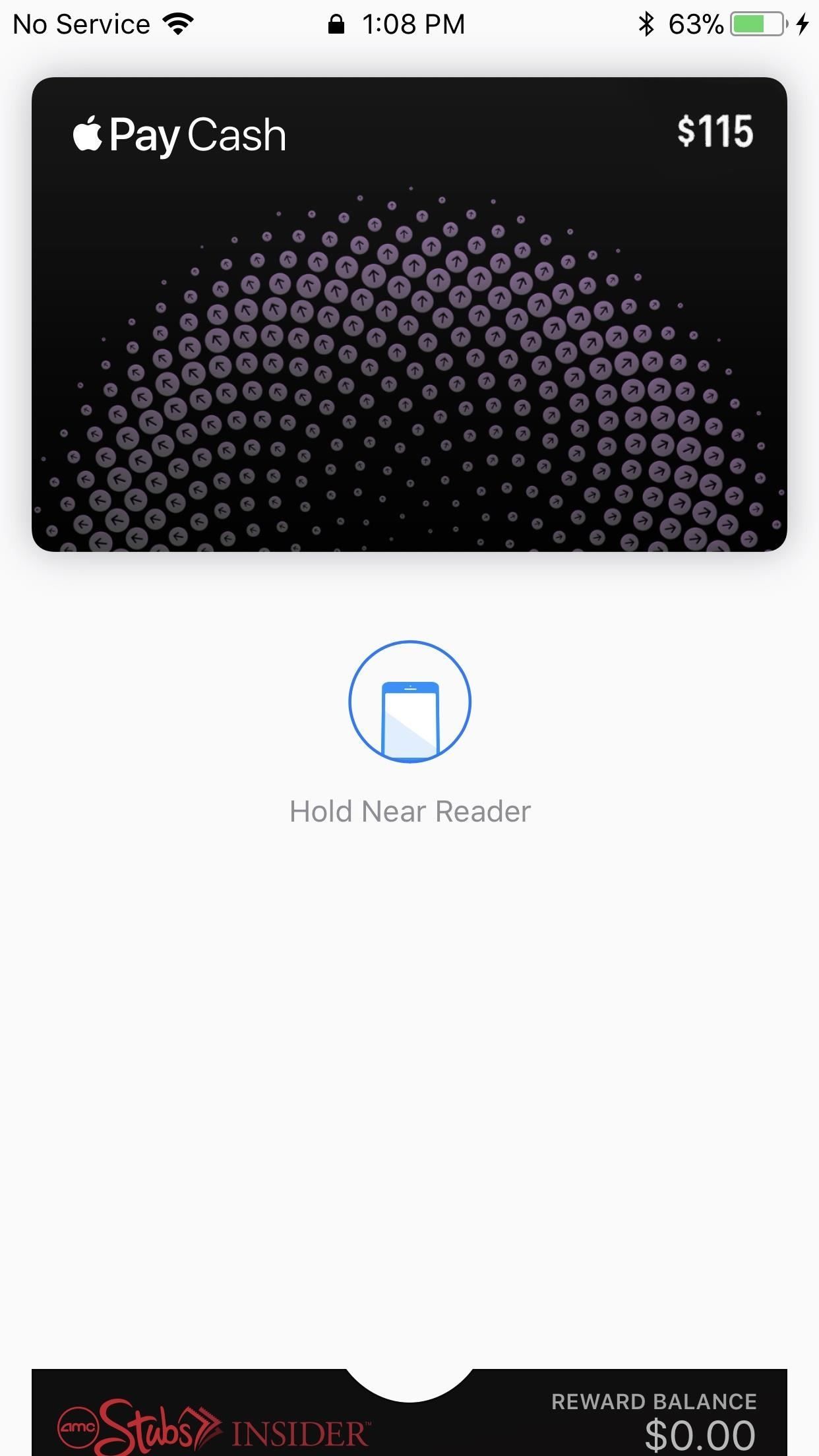
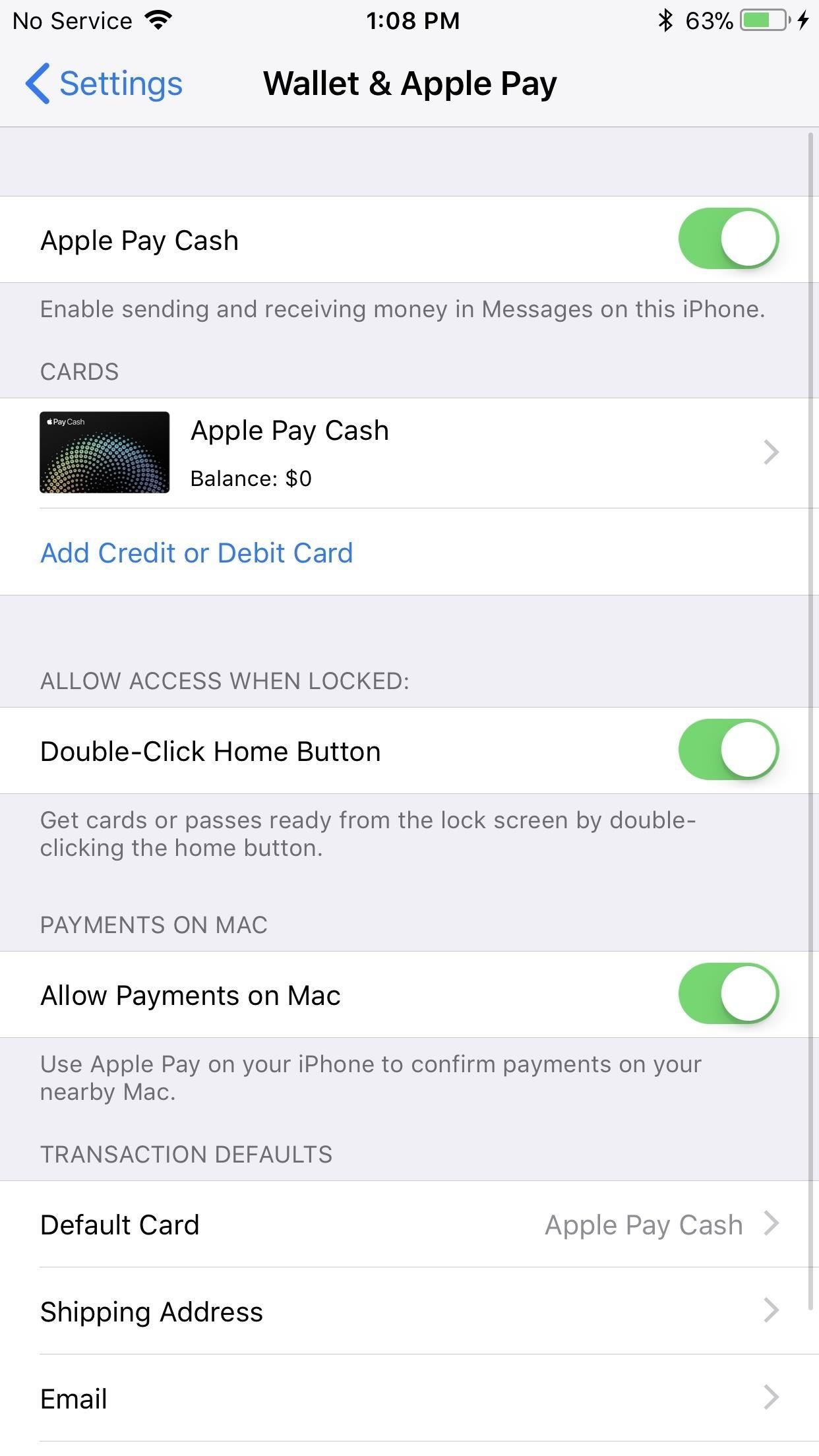
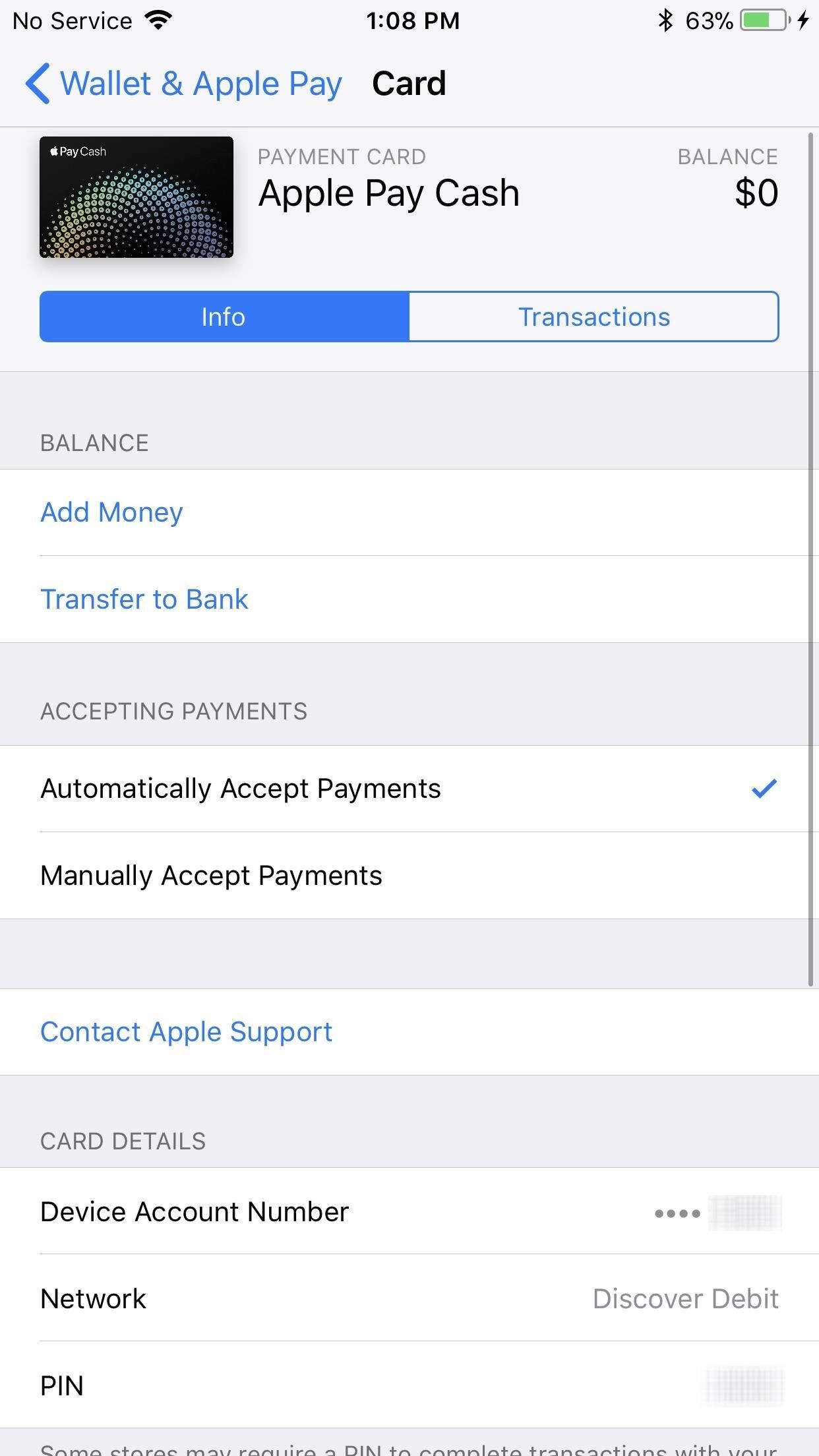
Чтобы добавить деньги на карту Apple Pay Cash, вам нужно выбрать опцию «Добавить кредитную или дебетовую карту» в «Кошелек». Apple Pay », если вы этого еще не сделали. Затем вы можете выбрать« Apple Pay Cash »и« Add Money ». Если у вас есть баланс Apple Pay Cash, вы также можете выбрать« Transfer to Bank », чтобы сделать только то.
Обратите внимание, что если вы просто отправляете деньги через iMessage, Apple Pay может использовать связанную с вами дебетовую или кредитную карту для снятия средств, если остаток средств на вашем счете Apple Pay Cash слишком низок.
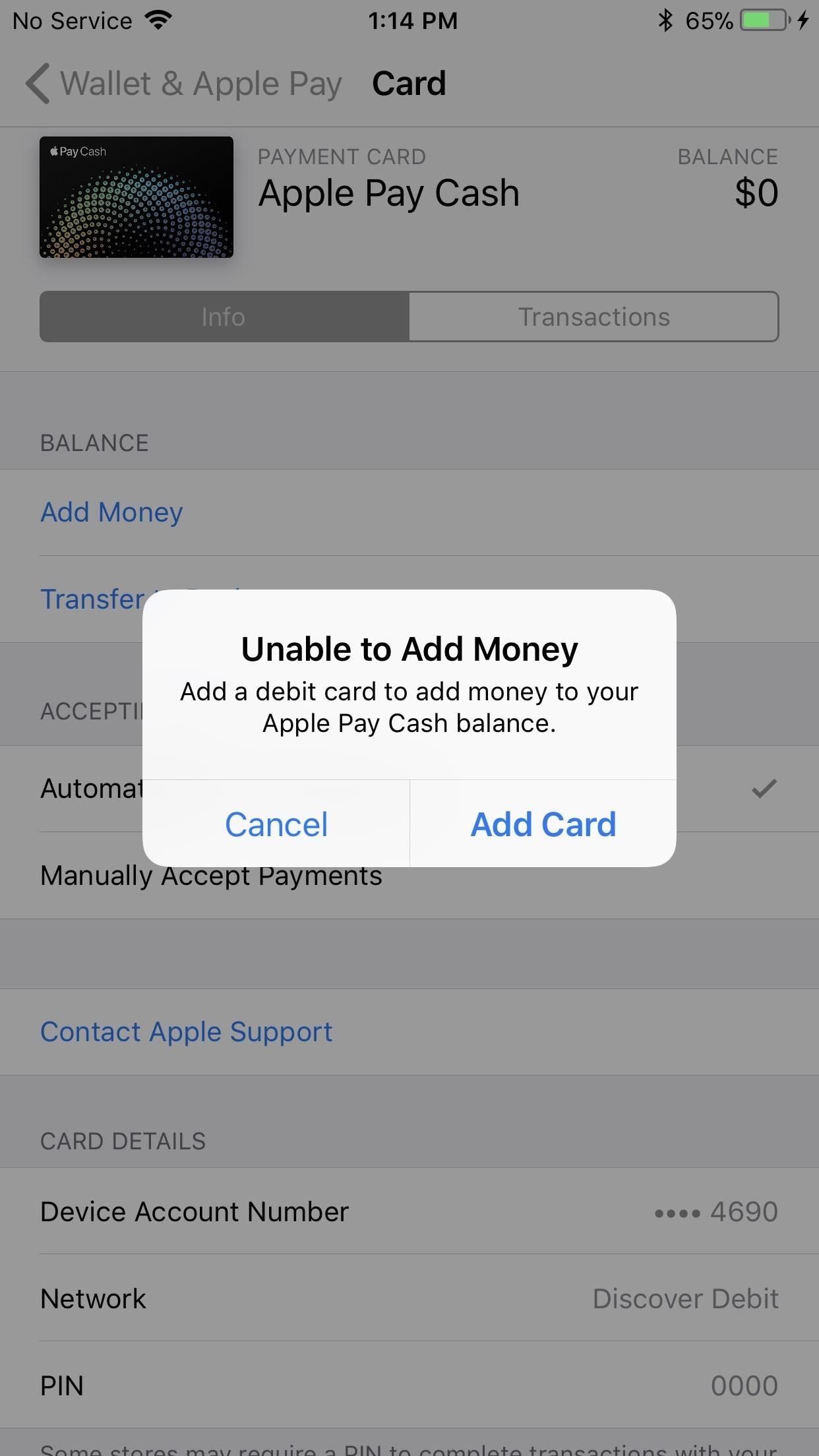
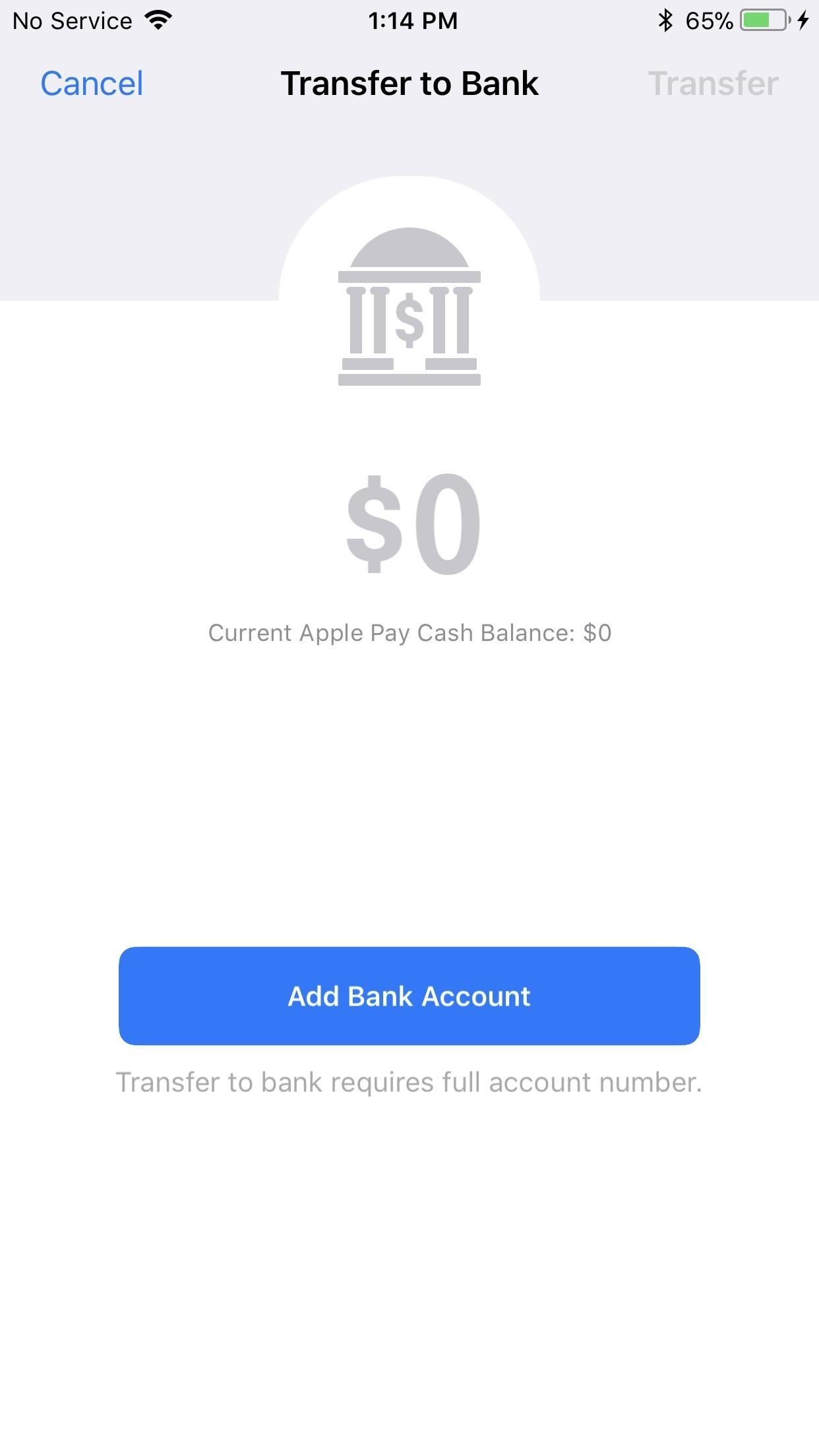
По умолчанию «Автоматически принимать платежи» включен, но вы можете изменить это, чтобы сделать это вручную, если хотите. И чтобы избежать каких-либо проблем с Apple Pay Cash, вам нужно нажать «Подтвердить личность» в настройках карты Apple Pay Cash, если это еще не было сделано. Это необходимо после того, как вы отправите или получите 500 долларов с помощью Apple Pay Cash.
Вы также можете выбрать вкладку «Транзакции», чтобы просмотреть все загруженные, переведенные, отправленные или полученные деньги, и вы даже можете получить выписку на свой адрес электронной почты.
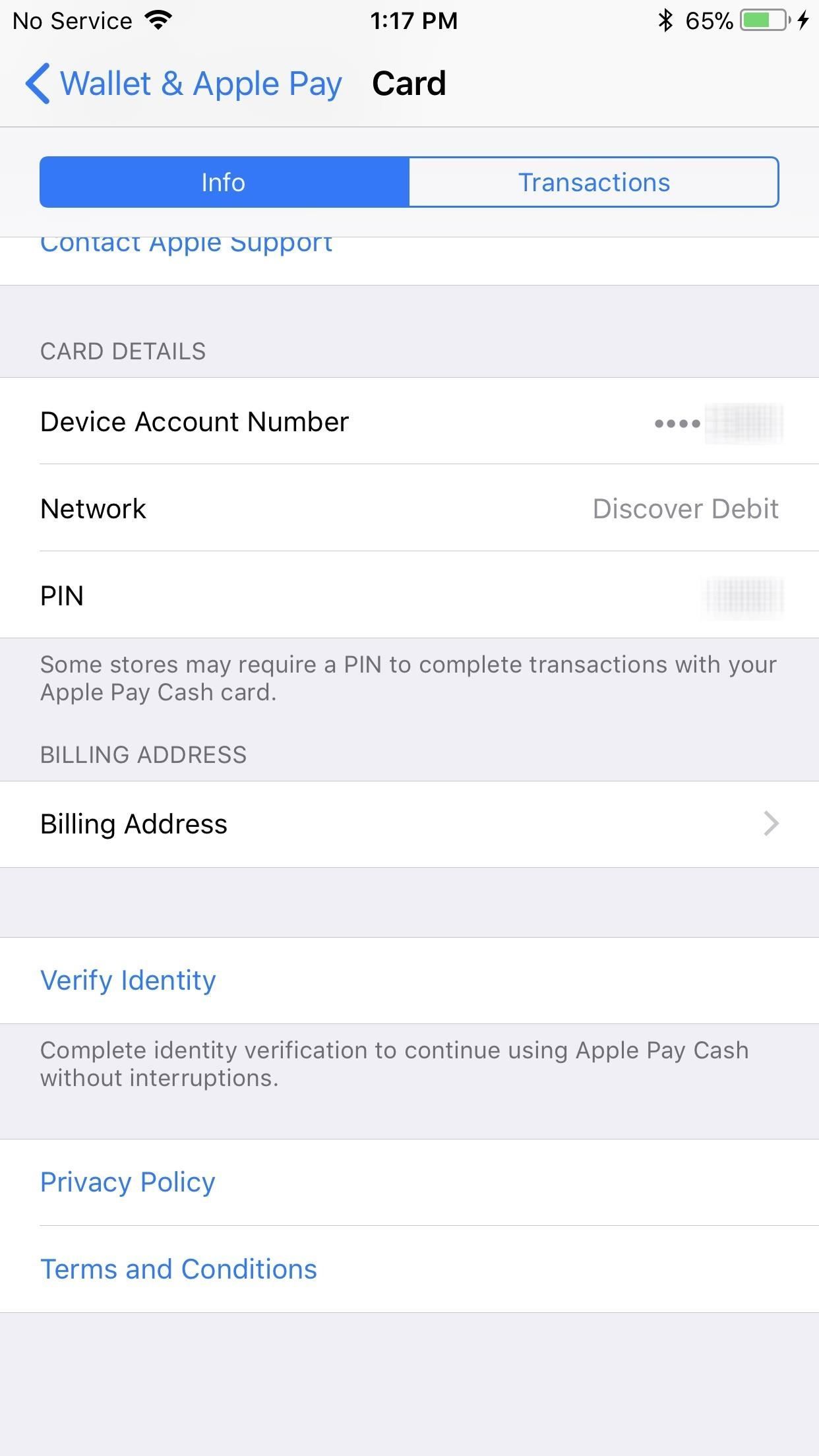
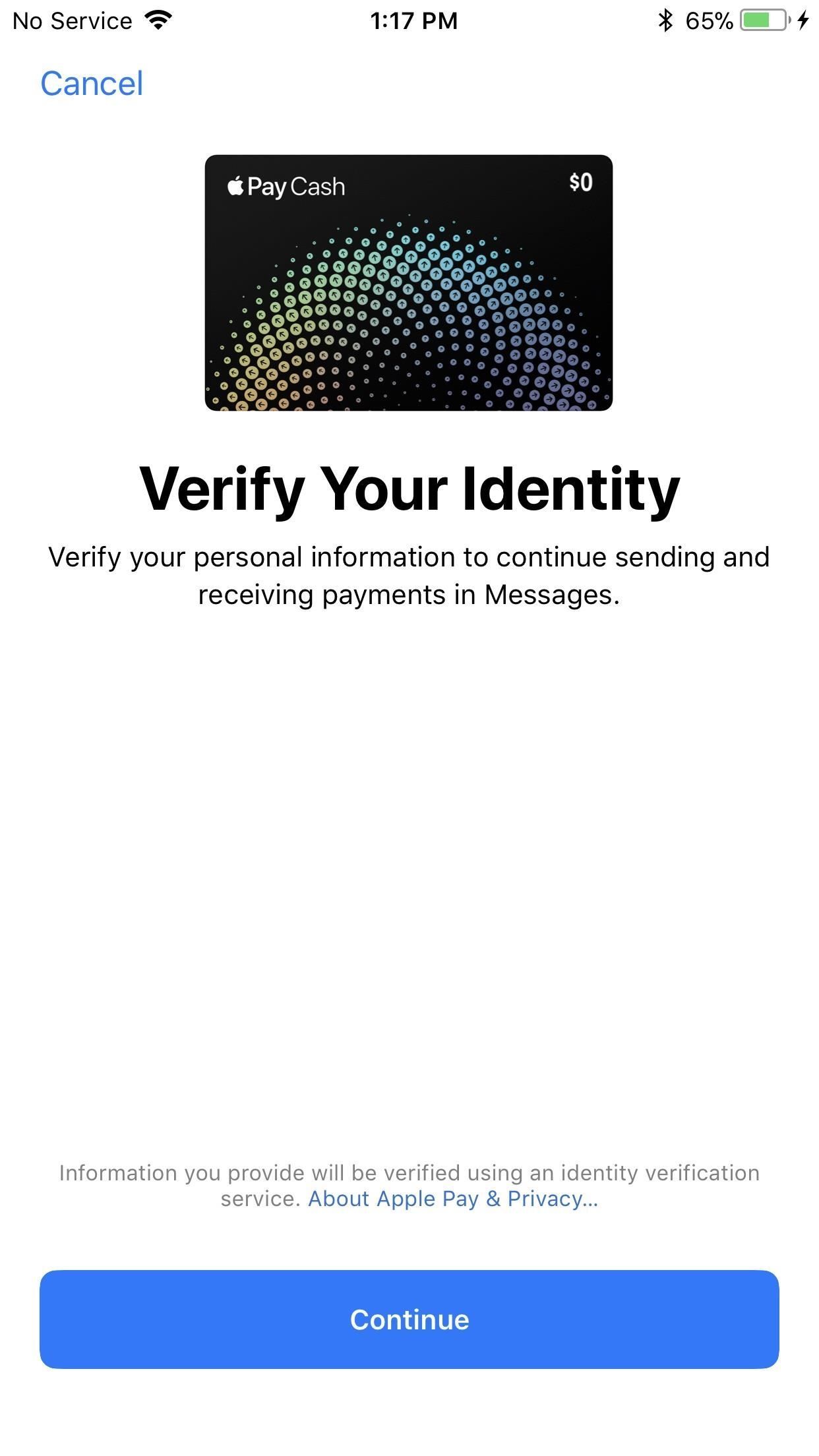
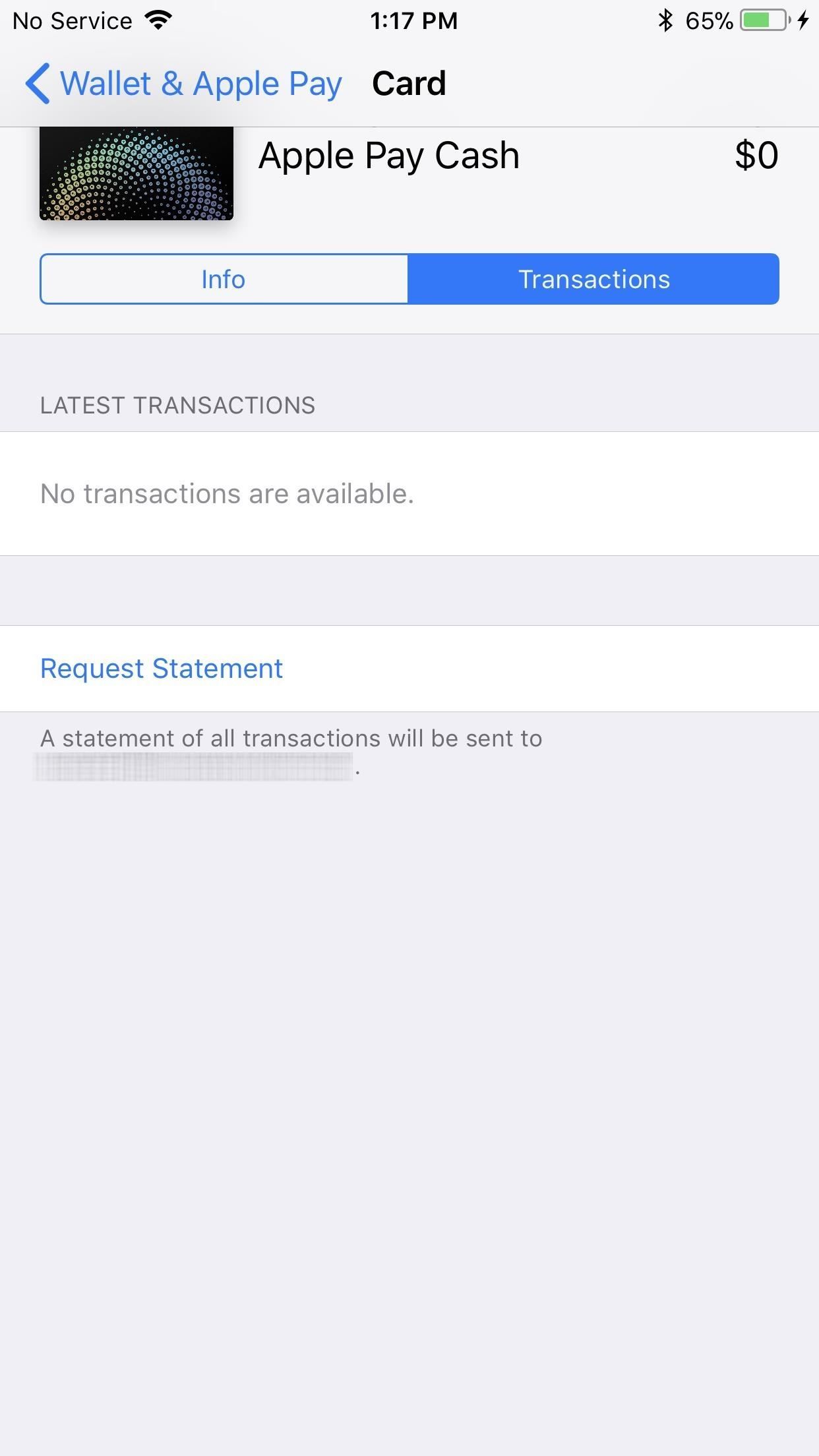
сборы рамки
Как и в случае любых финансовых транзакций, существуют некоторые комиссии и ограничения, которые накладываются при отправке, получении или переводе денег с помощью Apple Pay Cash.
- Комиссия за отправку денег с дебетовой карты или остатка на карте Apple Pay Cash не взимается. Однако, если это кредитная карта, это 3% от общей суммы отправленных.
- Когда приходит время добавить деньги на баланс вашей карты Apple Pay Cash, минимальная сумма составляет 10 долларов США, а максимальная — 3000 долларов США. Вы также можете добавить 10 000 долларов в течение 7 дней.
- Когда дело доходит до отправки или получения денег, 1 доллар — минимум, а 3 000 — максимум. И как добавление денег с вашей дебетовой / кредитной карты, $ 10 000 — это предел, который вы можете отправить или получить с помощью Apple Pay Cash.
- Чтобы перевести деньги на свой банковский счет, вам нужно не менее 1 доллара США для перевода и не более 3000 долларов США за одну транзакцию, до 20 000 долларов США за 7-дневный период.
В целом, Apple Pay Cash довольно интуитивно понятен, так что вы сами не сможете многое выяснить, если будете знать, где находятся его настройки.
Оцените статью!
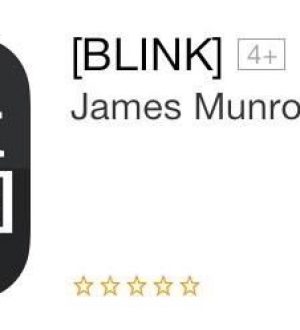
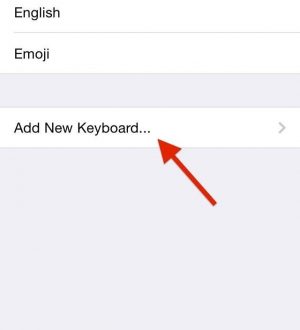

Отправляя сообщение, Вы разрешаете сбор и обработку персональных данных. Политика конфиденциальности.